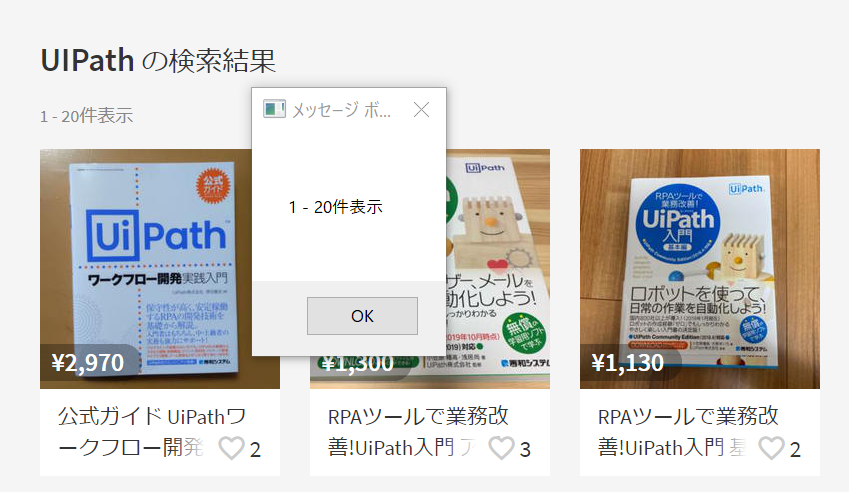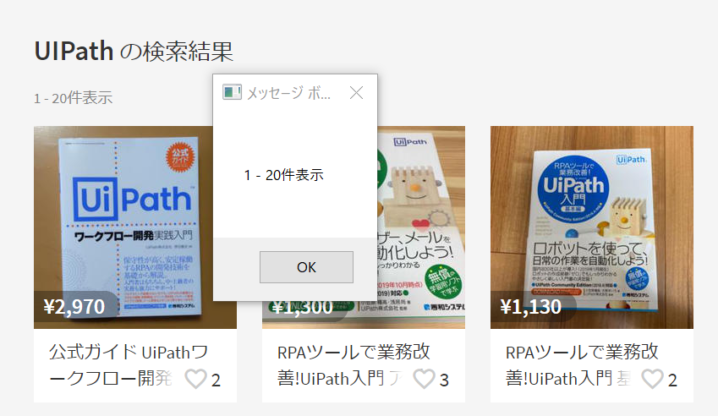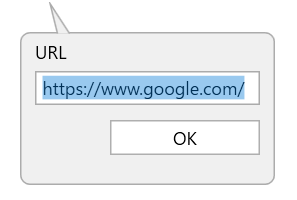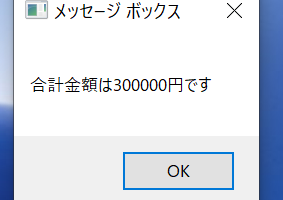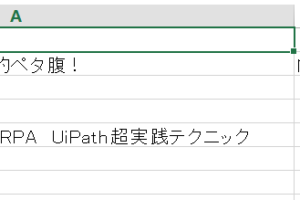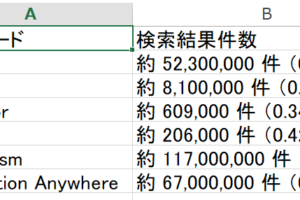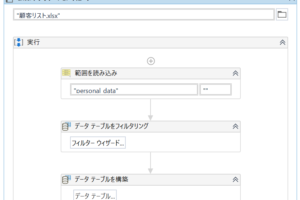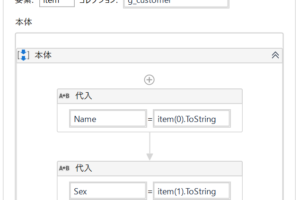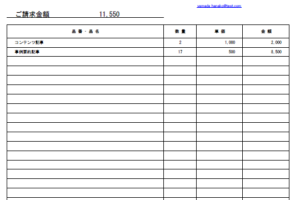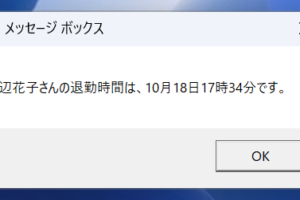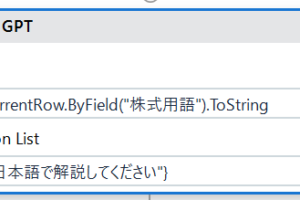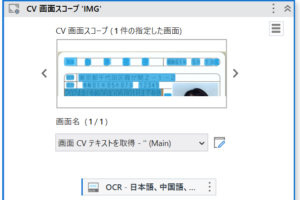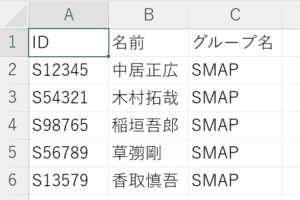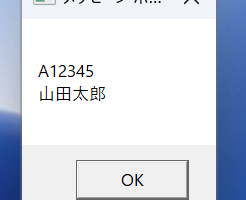概要
入力ダイアログに商品名を入力し、メルカリにアクセスしてその商品名を検索。その結果から現在販売中の出品件数を調べ、メッセージボックスに表示するワークフローです。
実行動画
ワークフロー全体図
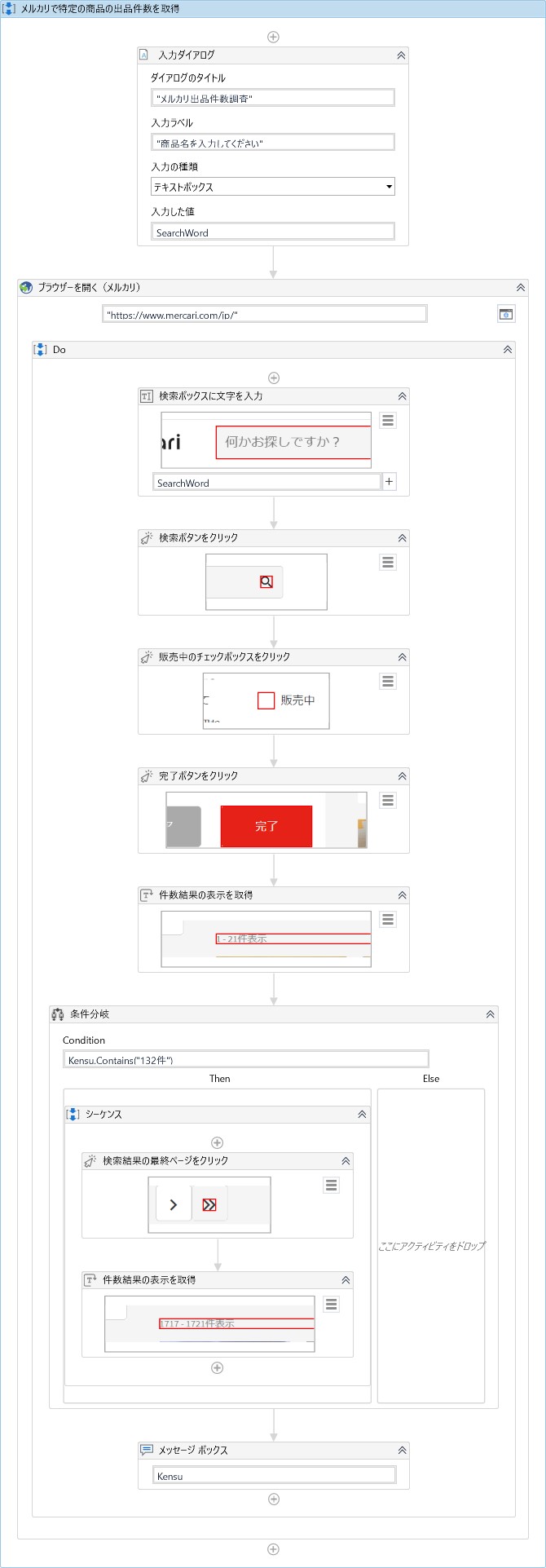
アクティビティ
入力ダイアログ
ブラウザーを開く
文字を入力
クリック
テキストを取得
条件分岐
メッセージボックス
変数
[名前]|[変数の型]
SearchWord|String
Kensu|String
作成手順
1.【入力ダイアログ】アクティビティをドロップ
変数「SearchWord」を新規作成し、入力した商品名を格納。

2.【ブラウザーを開く】アクティビティをドロップ
[プロパティ]の設定
[URL]:”https://www.mercari.com/jp/”[ブラウザーの種類]:BrowserType.Chrome
3.ブラウザーを立ち上げ、「メルカリ」のトップページにアクセス
4.[Do]内に、【文字を入力】アクティビティをドロップ
[ブラウザー内で要素を指定]をクリックし、「メルカリ」サイトを表示。[検索ボックス]を指定する。

検索ボックスに入力する、変数「SearchWord」を指定。
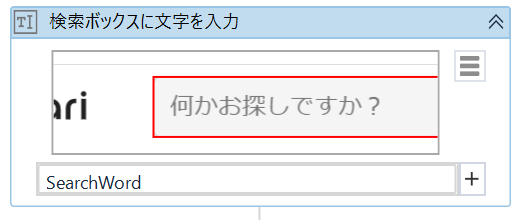
5.【クリック】アクティビティをドロップ
[ブラウザー内で要素を指定]をクリックし、「メルカリ」サイトを表示。[検索ボタン]を指定する。


6.「メルカリ」サイトで検索し、検索結果のページに切り替える
→ブラウザー上に立ち上げている「メルカリ」サイトで、適当な商品名を検索し検索結果のページにする。
7.【クリック】アクティビティをドロップ
[ブラウザー内で要素を指定]をクリックし、「メルカリ」サイトを表示。[販売中]チェックボックスを指定する。
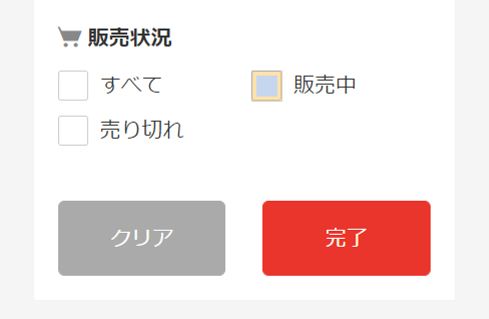
8.【クリック】アクティビティをドロップ
[ブラウザー内で要素を指定]をクリックし、「メルカリ」サイトを表示。[完了]ボタンを指定する。
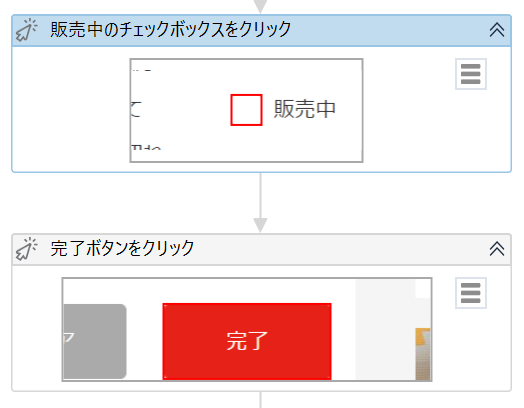
9.【テキストを取得】アクティビティをドロップ
[ブラウザー内で要素を指定]をクリックし、「メルカリ」サイトを表示。[件数]の欄を指定する。
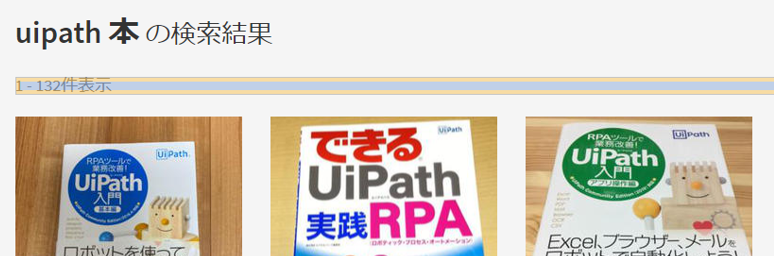
取得したテキストを格納する、変数「Kensu」をプロパティの出力に新規作成する。

10.【条件分岐】アクティビティをドロップ
→1ページの表示件数は132件で、それ以上は2ページ目以降になる為、132件より多いかどうかを判別する条件分岐。
Condition:Kensu.Contains(“132件”)
→変数「Kensu」に「132件」のテキストが含まれていた場合は「Then」。
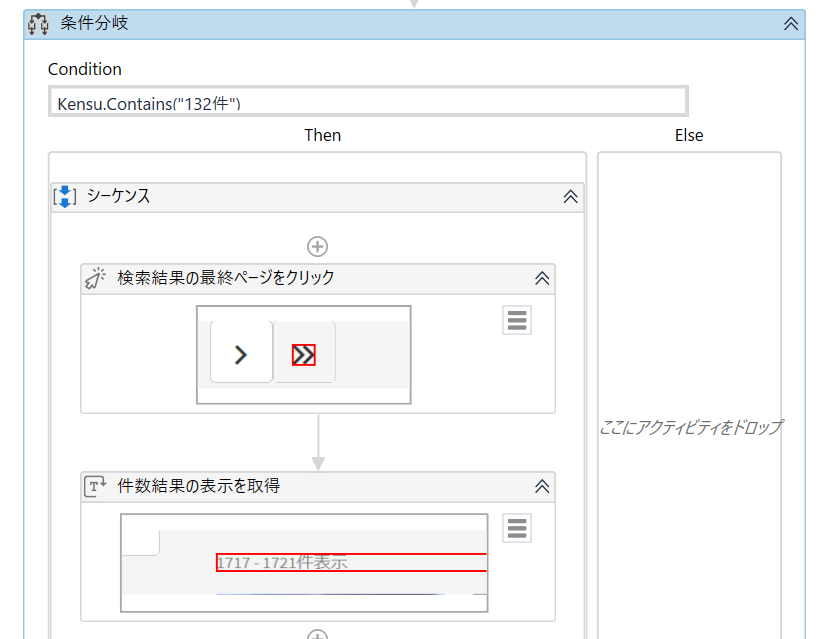
11.Then内に、【クリック】アクティビティをドロップ
[ブラウザー内で要素を指定]をクリックし、「メルカリ」サイトを表示。[最終ページ]のリンクを指定する。

12.【テキストを取得】アクティビティをドロップ
9番同様の作業で、[件数]の欄を取得し、変数「Kensu」格納する。
13.【メッセージボックス】アクティビティをドロップ
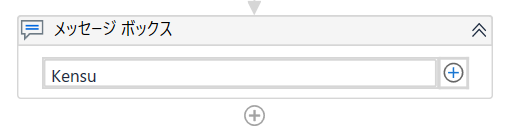
実行結果